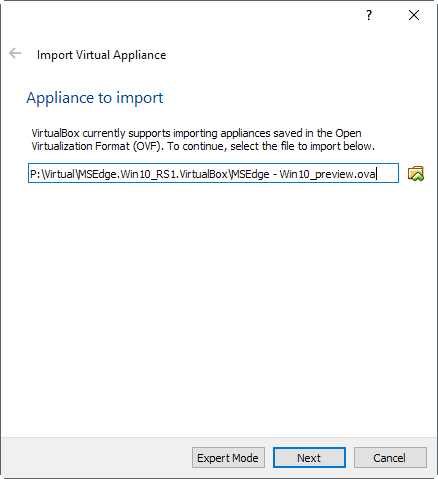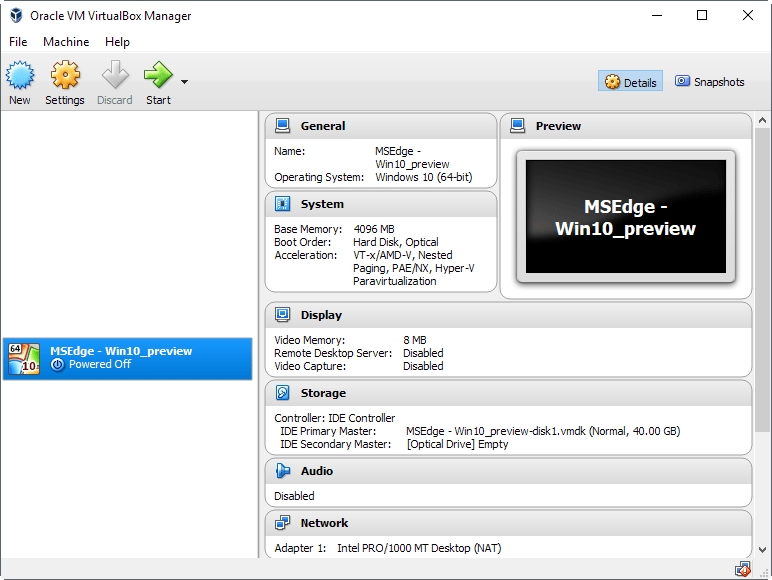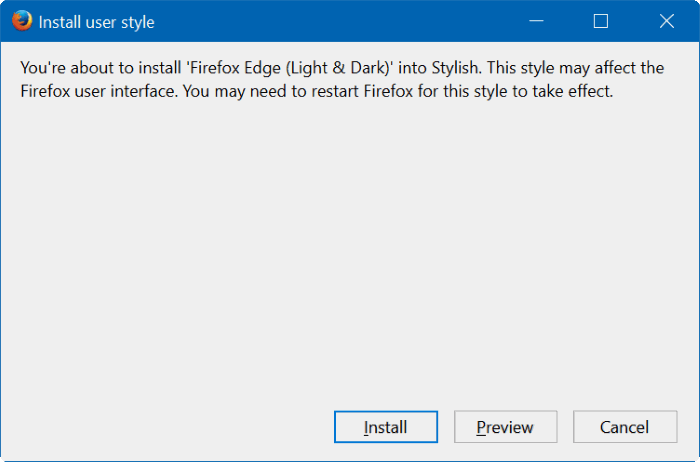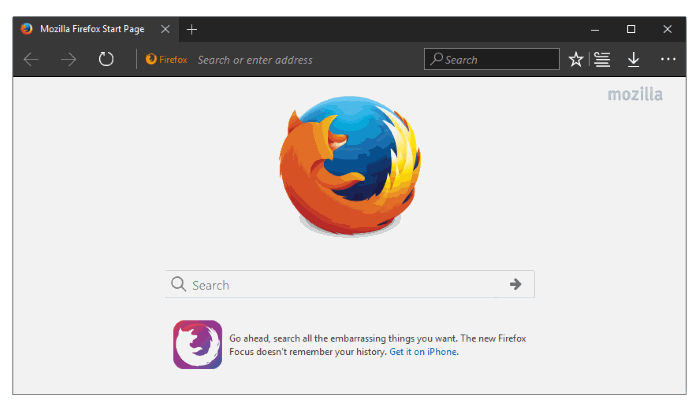Microsoft Edge، پہلے سے طے شدہ براؤزر جو Windows 10 کی ہر تعمیر کے ساتھ بھیجتا ہے بہت سے لوگوں کو پسند ہے اور زیادہ تر نفرت کرتے ہیں۔ ایج مائیکروسافٹ کی طرف سے ایک قابل استعمال براؤزر بنانے کی آدھی مہذب کوشش ہے جو تیز ہو۔ اگر آپ Edge کے عادی ہو چکے ہیں، تو یقینی طور پر اسے تبدیل کرنا مشکل ہے۔ اگر آپ ونڈوز 7 یا 8 کے ساتھ پرانی مشین چلا رہے ہیں تو آپ ونڈوز 7 اور ونڈوز 8 پر مائیکروسافٹ ایج براؤزر انسٹال کرنا چاہیں گے۔ آئیے دیکھتے ہیں کہ آپ ونڈوز 7 اور ونڈوز 8 چلانے والے سسٹمز پر یہ کارنامہ کس طرح حاصل کر سکتے ہیں۔
ونڈوز 7 اور ونڈوز 8 پر ایج براؤزر انسٹال کرنے کے طریقے
آپ کو معلوم ہوگا کہ ونڈوز کے پچھلے ورژن پر ایج کو باضابطہ طور پر تعاون حاصل نہیں ہے۔ مائیکروسافٹ کرومیم پر مبنی ایج کے ایک نئے ورژن پر بھی کام کر رہا ہے جو کروم براؤزر کے لیے تعمیراتی بلاک بھی ہے۔ یہ مقامی طور پر ونڈوز 7 اور 8 کے ساتھ ہم آہنگ ہوگا۔ تاہم، جب تک کہ مستحکم تعمیر نہ آجائے، آپ ونڈوز 7 یا ونڈوز 8 مشین پر ایج حاصل کرنے کے لیے نیچے دیے گئے کاموں کو استعمال کر سکتے ہیں۔
طریقہ 1 - Edge کو چلانے کے لیے Browserstack استعمال کرنا
براؤزر اسٹیک ایک کلاؤڈ ٹیسٹنگ پلیٹ فارم ہے جس کا مقصد ڈویلپرز کے لیے اپنی خصوصیات کو ایسے براؤزر پر جانچنا ہے جسے انھوں نے مقامی طور پر انسٹال نہیں کیا ہے۔ براؤزر اسٹیک آپ کو کلاؤڈ ماحول میں ورچوئل امیجز اور ورچوئل بلڈز چلانے کی اجازت دیتا ہے بغیر آپ کو پروگرام چلانے کے لیے بھاری ورچوئل مشین سافٹ ویئر اور سسٹم امیجز ڈاؤن لوڈ کرنے کی ضرورت ہوتی ہے۔
مائیکروسافٹ نے اپنے پلیٹ فارم پر Edge کے مفت استعمال کی اجازت دینے کے لیے Browserstack کے ساتھ شراکت کی ہے۔ صفحہ یہاں تک رسائی حاصل کی جا سکتی ہے۔ اس تک رسائی حاصل کرنے سے پہلے آپ کو ایک اکاؤنٹ بنانا ہوگا۔
- براؤزر اسٹیک صفحہ کھولیں۔
- لاگ ان کریں اور اپنے ڈیش بورڈ پر جائیں۔
- بائیں مینو سے، مائیکروسافٹ کو منتخب کریں اور ونڈوز 10 کو منتخب کریں۔
- ایج پر کلک کریں اور ورچوئلائزیشن شروع ہونی چاہیے۔
- یہ ایک مقامی ورچوئل مشین لانچ کرے گا جو آپ کے براؤزر میں ہی کلاؤڈ پر چلتی ہے اور پھر آپ کو اپنے براؤزر کے اندر Edge استعمال کرنے کی اجازت دے گی۔

براؤزر اسٹیک میں کچھ تاخیر کے مسائل ہیں جن کا تجربہ آپ کو کلاؤڈ میں پلیٹ فارم کے مکمل طور پر ورچوئلائز ہونے کی وجہ سے ہوگا۔ تاہم، یہ آپ کو اپنے سسٹم پر ایج کو استعمال کرنے کا ایک آسان طریقہ فراہم کرتا ہے۔
طریقہ 2 - مقامی طور پر ایج براؤزر انسٹال کرنے کے لیے اپنے سسٹم پر ورچوئل مشین کا استعمال
اس طریقہ کے لیے، آپ کو اپنے سسٹم پر ورچوئلائزیشن سافٹ ویئر انسٹال کرنے کی ضرورت ہے جیسے کہ ورچوئل باکس، ویگرنٹ، ہائپر-وی، یا وی ایم ویئر۔ آئیے ایک نظر ڈالتے ہیں کہ آپ VirtualBox میں Windows 7 اور Windows 8 پر Edge براؤزر کیسے انسٹال کر سکتے ہیں۔
- ورچوئل باکس ڈاؤن لوڈ کریں اور اسے اپنے سسٹم پر انسٹال کریں۔
- یقینی بنائیں کہ آپ کے پاس تصویر نکالنے کے لیے 7-Zip یا Winrar ہے۔
- مائیکروسافٹ کی ویب سائٹ سے ایج کے لیے VM امیج ڈاؤن لوڈ کریں۔
- ورچوئل مشین کے تحت Win10 (x64) Stable 1809 پر MSEdge کو منتخب کریں اور ورچوئل باکس کے بطور پلیٹ فارم منتخب کریں۔
- اپنی ڈاؤن لوڈ کردہ زپ سے تمام فائلیں نکالیں اور انہیں ترجیحی طور پر ڈیسک ٹاپ پر محفوظ کریں۔
- ورچوئل باکس کھولیں اور کنٹرول + I دبائیں۔
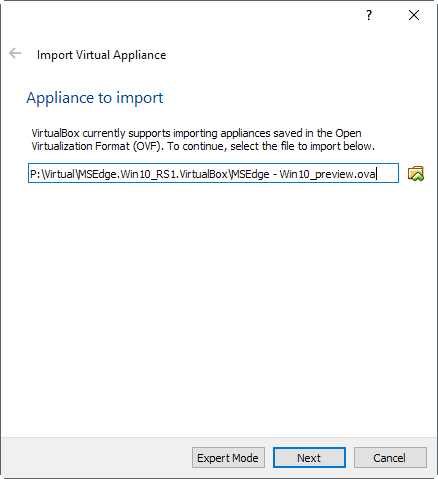
- چھوٹے فائل آئیکون پر کلک کریں اور مرحلہ 3 سے نکالی گئی فائل پر جائیں۔ اس میں .ova ایکسٹینشن ہوگی۔
- اگلا کلک کریں، آپ کو ہارڈویئر کنفیگریشن کا صفحہ نظر آئے گا۔ اسے اپنے سسٹم کے مطابق ترتیب دیں۔ ایک محفوظ ترتیب آپ کے سسٹم کے وسائل کا 30 سے 50٪ ہے۔ براہ کرم یقینی بنائیں کہ VM کے لیے کم از کم 2 GB RAM مختص کی گئی ہے۔
- ایک بار مکمل ہونے کے بعد، درآمد پر کلک کریں اور عمل کو مکمل ہونے دیں۔ اس میں کچھ منٹ لگ سکتے ہیں۔
- ورچوئل باکس ڈیش بورڈ کنفیگریشن کے بعد کھل جائے گا۔ MSEdge-Win10_preview پر کلک کریں اور آپ کو VM میں ایک ورچوئل ڈیسک ٹاپ پر لے جایا جائے گا۔
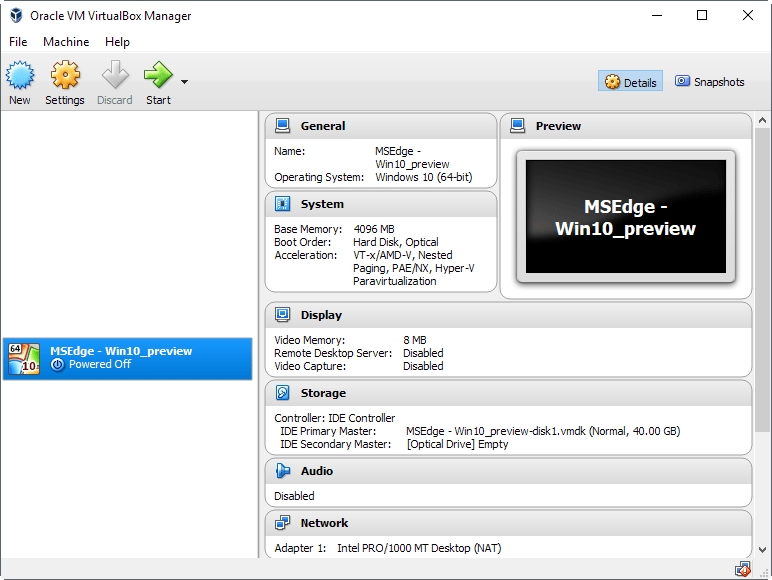
- پہلے سے طے شدہ صارف نام IEUser ہے اور پاس ورڈ Passw0rd ہے!
- ایک بار لاگ ان ہونے کے بعد، آپ Edge کو کھولنے اور استعمال کرنے کے لیے چھوٹے ای آئیکن پر کلک کر سکیں گے۔
- آپ ایج کو اس طرح استعمال کر سکیں گے جیسے یہ آپ کی مشین پر مقامی طور پر انسٹال ہو۔
کچھ باتیں جو آپ کو ذہن میں رکھنی چاہئیں-
- VM امیجز کی میعاد 90 دن کے بعد ختم ہو جاتی ہے اور آپ کو اسے دوبارہ انسٹال کرنے کی ضرورت ہے۔
- تصویر کے ختم ہونے پر VM میں محفوظ کردہ تمام ڈیٹا خود کو صاف کر دیتا ہے۔
- آپ کو استعمال میں آسانی کے لیے سیٹنگز اور فائلز کا سنیپ شاٹ رکھنے کی سفارش کی جاتی ہے۔
طریقہ 3 - اپنے موجودہ براؤزر کو کنارے کی طرح دکھائیں۔
ایج کا ایک اچھا، کم سے کم، اور صاف یوزر انٹرفیس ہے۔ آپ کو اس کی شکل پسند آسکتی ہے اور اگر آپ اس کے بعد ہیں تو آپ تھیم کی مدد سے فائر فاکس کو ایج جیسا بنا سکتے ہیں۔ فی الحال، صرف فائر فاکس تھیم کو سپورٹ کرتا ہے، لہذا اگر آپ کروم، اوپیرا، یا انٹرنیٹ ایکسپلورر صارف ہیں تو آپ کی قسمت سے باہر ہے۔ فائر فاکس کی جلد کو کنارے کی طرح نظر آنے کے لیے -
- فائر فاکس ریپوزٹری سے اسٹائلش نامی پلگ ان ڈاؤن لوڈ اور انسٹال کریں۔
- اسے انسٹال کرنے کے بعد، یوزر اسٹائلز کے صفحے پر جائیں۔
- اسٹائلش کے ساتھ انسٹال پر کلک کریں۔
- آپ انسٹال کرتے وقت ہلکے اور گہرے تھیمز میں سے انتخاب کر سکتے ہیں۔
- انسٹال پر کلک کریں اور ایک ونڈو پاپ اپ ہو جائے گی، آپ اسے یا تو پیش نظارہ کرنے یا براہ راست انسٹال کرنے کا انتخاب کر سکتے ہیں۔
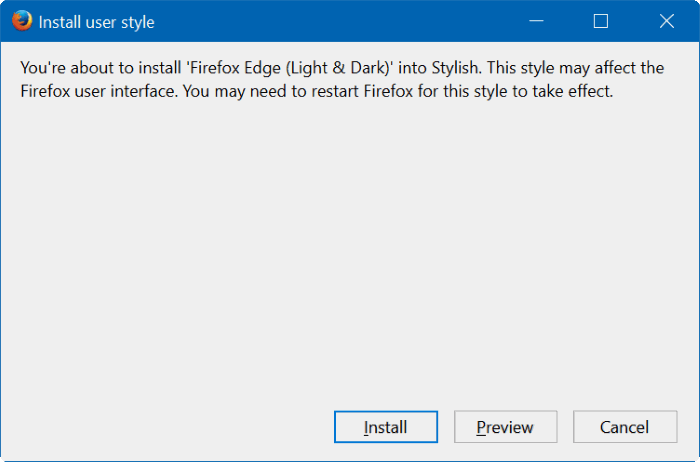
- ایک بار انسٹال ہونے کے بعد، voila! آپ کا فائر فاکس ایج کی طرح نظر آنا شروع ہو جائے گا جیسا کہ آپ تصویر میں دیکھ سکتے ہیں۔
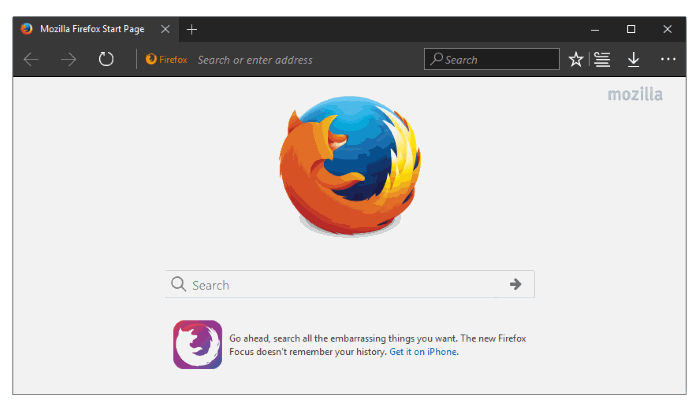
ایج کا تجربہ کرنے کا سب سے آسان اور سب سے مؤثر طریقہ
اگرچہ یہ کام آپ کو ایج استعمال کرنے کی اجازت دیتے ہیں، لیکن یہ بہترین حل نہیں ہیں۔ Edge استعمال کرنے کا سب سے آسان طریقہ یہ ہے کہ آپ اپنے سسٹم پر ونڈوز 10 انسٹال کریں۔ آپ Windows Media Creation ٹول کا استعمال کر کے اپنے Windows 7 یا Windows 8 کمپیوٹر سے Windows 10 میں آسانی سے اپ گریڈ کر سکتے ہیں۔ Windows 10 بہت سے نئے استعمال کے ساتھ ساتھ حفاظتی خصوصیات بھی لاتا ہے اور میں آپ کو اپ گریڈ کرنے کی سختی سے سفارش کرتا ہوں، خاص طور پر اگر آپ ابھی بھی ونڈوز 7 استعمال کر رہے ہیں۔

ایک ہی وقت میں، اگر آپ اپنی غیر تعاون یافتہ ونڈوز پر ایج کو انسٹال کرنے کے لیے صرف اوپر دیے گئے کام کے حل کا سہارا نہیں لینا چاہتے ہیں تو آپ آسانی سے کرومیم پر مبنی ایج کی دیو بلڈ کو ڈاؤن لوڈ کر سکتے ہیں، جو اب باضابطہ طور پر ونڈوز 7 کے لیے دستیاب ہے۔ ونڈوز 8، اور ونڈوز 8.1۔ یہ قابل غور ہے کہ چونکہ یہ ایک ڈویلپر کی تعمیر ہے، یہ حتمی تعمیر سے کم مستحکم ہوگی۔

آپ ایج کو کیسے ان انسٹال کر سکتے ہیں؟
اگر آپ کوئی ایسا شخص ہے جو آپ کی Windows 10 مشین پر Edge کو کھڑا نہیں کر سکتا، تو یہاں Edge براؤزر کو ان انسٹال کرنے کے لیے مرحلہ وار طریقہ کار کے ساتھ ایک مضمون ہے۔ کچھ اچھی وجوہات ہیں کہ آپ کو اسے غیر فعال کیوں چھوڑ دینا چاہئے۔ تاہم، اگر آپ چاہیں تو، آپ اسے اَن انسٹال کر سکتے ہیں۔
اگر آپ کے پاس کوئی تبصرے یا مشورے ہیں تو، ذیل میں تبصرے کے سیکشن میں بلا جھجھک ان کا اشتراک کریں۔
ٹیگز: BrowserChromeChromiumMicrosoft EdgeWindows 10Windows 8